iPhone 7 Plus представляет собой мощное устройство со множеством полезных функций. Одной из них является возможность включения звука клавиатуры, чтобы ощущать уверенность при каждом нажатии клавиш. Если вы хотите настроить звук клавиатуры на своем iPhone 7 Plus, то вам потребуется следовать простой инструкции.
Во-первых, откройте "Настройки" на вашем iPhone 7 Plus. Это иконка с изображением шестеренки, которую вы можете найти на главном экране устройства.
Затем прокрутите вниз и нажмите на вкладку "Звуки и тактильные сигналы". Здесь вы найдете различные настройки звука, связанные с вашим устройством.
Далее найдите раздел "Звук клавиатуры" и переключите выключатель напротив этой настройки в положение "Вкл". Теперь вы будете слышать звук каждый раз, когда нажимаете на клавиши на клавиатуре iPhone 7 Plus.
Если вы хотите отрегулировать громкость звука клавиатуры, вы можете использовать кнопки громкости на боковой стороне вашего устройства. Просто нажмите кнопку "+" для увеличения громкости или кнопку "-" для уменьшения громкости.
Теперь вы знаете, как включить звук клавиатуры на iPhone 7 Plus. Эта простая настройка поможет вам создать лучший пользовательский опыт при использовании вашего устройства.
Шаг 1: Откройте настройки
Перед тем как включить звук клавиатуры на iPhone 7 Plus, вам необходимо открыть настройки вашего устройства. Для этого выполните следующие действия:
- Шаг 1: Найдите значок "Настройки" на главном экране вашего iPhone 7 Plus и нажмите на него.
- Шаг 2: Прокрутите вниз до раздела "Звуки и тактильные сигналы" и нажмите на него.
- Шаг 3: В открывшемся меню выберите "Клавиатура".
Теперь вы находитесь в меню настроек звуков и тактильных сигналов для клавиатуры вашего iPhone 7 Plus. Следующим шагом будет включение звука клавиатуры, о котором будет рассказано в следующем разделе.
Шаг 2: Перейдите в раздел "Звуки и тактильные сигналы"

Чтобы включить звук клавиатуры на iPhone 7 Plus, вам необходимо перейти в раздел "Звуки и тактильные сигналы" в настройках устройства.
Для этого:
- Откройте приложение "Настройки" на главном экране вашего iPhone 7 Plus.
- Прокрутите список настроек вниз и нажмите на пункт "Звуки и тактильные сигналы".
В разделе "Звуки и тактильные сигналы" вы сможете настроить звук клавиатуры и другие звуковые оповещения в соответствии с вашими предпочтениями.
Обратите внимание, что настройки могут отличаться в зависимости от версии операционной системы iOS на вашем устройстве. В случае возникновения проблем или вопросов, вы всегда можете обратиться к руководству пользователя или получить поддержку от производителя.
Шаг 3: Найдите раздел "Клавиатура" в списке опций

Чтобы включить звук клавиатуры на iPhone 7 Plus, следуйте простой инструкции. Начните с открытия "Настроек" на вашем устройстве.
После открытия "Настроек", прокрутите вниз и найдите раздел с названием "Звуки и тактильные сигналы". Нажмите на этот раздел, чтобы открыть его.
После открытия раздела "Звуки и тактильные сигналы", прокрутите вниз и найдите раздел с названием "Клавиатура". Нажмите на этот раздел, чтобы открыть его.
В открывшемся разделе "Клавиатура" вы увидите опцию "Звук нажатий клавиш". Убедитесь, что переключатель рядом с этой опцией находится в положении "Включено". Если переключатель выключен, переместите его в положение "Включено".
После включения опции "Звук нажатий клавиш", звук клавиатуры будет включен на вашем iPhone 7 Plus.
Теперь вы знаете, как включить звук клавиатуры на iPhone 7 Plus. Наслаждайтесь звуками ваших нажатий клавиш и удобством использования вашего устройства!
Шаг 4: Выберите опцию "Звук прикосновения"
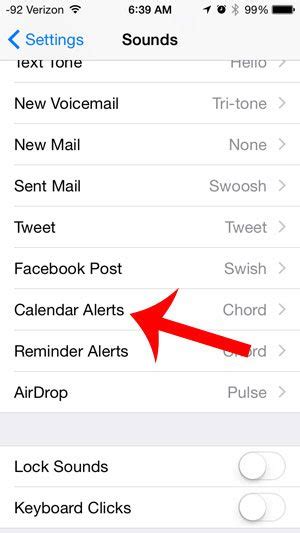
Чтобы включить звук на клавиатуре вашего iPhone 7 Plus, вам нужно выбрать соответствующую опцию в настройках устройства.
1. Откройте приложение "Настройки" на вашем iPhone 7 Plus.
2. Прокрутите вниз и нажмите на вкладку "Звуки и тактильные сигналы".
3. В разделе "Выбор режима" найдите опцию "Звук прикосновения" и убедитесь, что она включена.
4. Если опция была выключена, просто переместите переключатель рядом с ней в правое положение, чтобы включить звук на клавиатуре.
5. Теперь ваш iPhone 7 Plus будет издавать звук при нажатии на клавиши.
Обратите внимание, что эта опция относится именно к звуку при нажатии на клавиши, не отвечает за звук уведомлений или других звуковых эффектов.
Шаг 5: Включите переключатель рядом с опцией
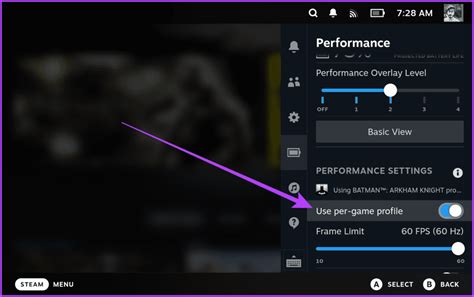
После того, как вы откроете раздел "Звуки и тактильные сигналы" в настройках устройства, прокрутите вниз до опции "Звук клавиатуры". Рядом с ней найдите переключатель и смахните его вправо, чтобы включить звук клавиатуры на вашем iPhone 7 Plus.
Когда переключатель окрасится в зеленый цвет, это будет означать, что звук клавиатуры включен и теперь при каждом нажатии на клавиши экранной клавиатуры вашего устройства будет издаваться звуковой сигнал.
Шаг 6: Проверьте звук клавиатуры

Теперь вы можете проверить, работает ли звук клавиатуры на вашем iPhone 7 Plus. Для этого откройте любое приложение, в котором можно вводить текст, например, "Сообщения" или "Заметки". Нажмите на поле для ввода текста и попробуйте набрать несколько символов.
Во время набора текста вы должны услышать звук нажатия клавиш. Если звук есть, значит, вы успешно включили звук клавиатуры на своем iPhone 7 Plus. Если звука нет, проверьте, что у вас включен звук на устройстве и повторите шаги 4-5.
Теперь, когда у вас включен звук клавиатуры, вы можете наслаждаться более приятным опытом пользования вашим iPhone 7 Plus.
Шаг 7: Вернитесь на главный экран
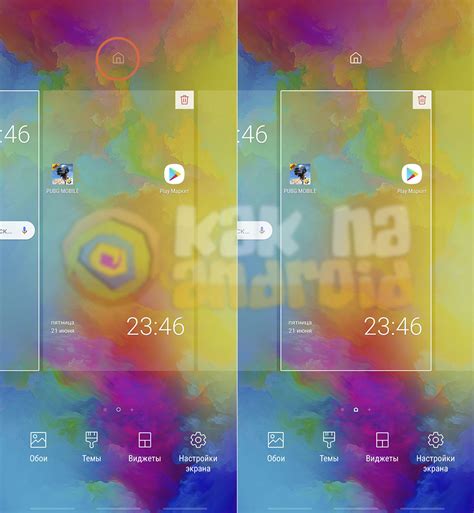
Когда вы закончите настройку звука клавиатуры на своем iPhone 7 Plus, вы можете вернуться на главный экран. Для этого нажмите кнопку «Домой», расположенную внизу экрана.
Вы также можете смахнуть пальцем вверх снизу экрана, чтобы перейти на главный экран.
На главном экране вы сможете использовать свою новую настроенную клавиатуру с включенным звуком и наслаждаться новым уровнем комфорта при пользовании своим iPhone 7 Plus.
Шаг 8: Готово! Теперь вы можете слышать звук клавиатуры на вашем iPhone 7 Plus

Поздравляем! Вы успешно включили звук клавиатуры на вашем iPhone 7 Plus. Теперь каждый раз, когда вы нажимаете на клавиши вашей клавиатуры, вы будете слышать приятный звук, который подтверждает нажатие.
Звук клавиатуры может быть полезен для вас, чтобы убедиться, что вы действительно нажали нужную клавишу, особенно если вы печатаете на большом экране или при низкой освещенности. Тем самым, вы сможете иметь большую уверенность при наборе текста.
Если в будущем вы захотите изменить звук клавиатуры или отключить его, вы можете вернуться к настройкам звука в меню "Звуки и тактильные сигналы". Там вы сможете выбрать другой звук или просто отключить его, если решите, что вам больше нравится тишину, когда печатаете.
Теперь вы можете наслаждаться звуком клавиатуры на вашем iPhone 7 Plus и улучшить ваш опыт набора текста.



